Su Wi-Fi es lento debido a su vecino, aquí le mostramos cómo solucionarlo
Publicado: 2017-03-28Bytes cortos: puede reducir la interferencia inalámbrica de su red seleccionando el canal menos congestionado. Puede hacerlo en varios sistemas operativos como Linux, Android, Windows y MacOS con la ayuda de herramientas externas e integradas como iwlist, WiFi Analyzer, wavemon, utilidad de diagnóstico, etc. Un canal menos congestionado significa que puede lograr velocidades más altas en su red.
No importa dónde vivas en la Tierra. La mayor parte del tiempo estás rodeado de una gran cantidad de redes Wi-Fi. Aparte de tu red, estas pueden ser las redes Wi-Fi de tus vecinos o la cafetería cercana.Todas estas redes inalámbricas utilizan principalmente las bandas de 2,4 GHz o 5 GHz, a menos que se utilice la red WiGig de 60 GHz. Estas bandas de frecuencia se dividen en fragmentos o canales que se utilizan para transportar la información a través de las ondas de radio.
Recomendado: ¿Cuál es la diferencia entre las bandas de 2,4 GHz, 5 GHz y 60 GHz utilizadas para redes inalámbricas?
La banda de 2,4 GHz actualmente tiene 14 canales diferentes pero superpuestos, desde 2,412 Ghz hasta 2,462 GHz. Solo los canales 1, 6, 11 no se superponen. Pero, en escenarios prácticos, solo se utilizan 13 canales del total de 14. Por otro lado, la banda de 5 GHz tiene una cantidad mucho mayor de canales.
La existencia de varias redes Wi-Fi en las cercanías puede provocar interferencias en la señal y, por lo tanto, degradar la velocidad de la red. Puede solucionar este problema configurando su enrutador de red para operar en un canal que otros enrutadores utilizan menos.
¿Cómo encontrar el mejor canal Wi-Fi en Linux?
En el caso de las distribuciones de Linux, existen varias herramientas basadas en línea de comandos que se pueden utilizar para analizar las conexiones WiFi.
La herramienta iwlist incorporada
La herramienta iwlist se utiliza para mostrar información detallada sobre su interfaz inalámbrica. También puede usarlo para obtener detalles sobre los canales que se usan en su vecindad. Para hacerlo, puede usar el siguiente comando,
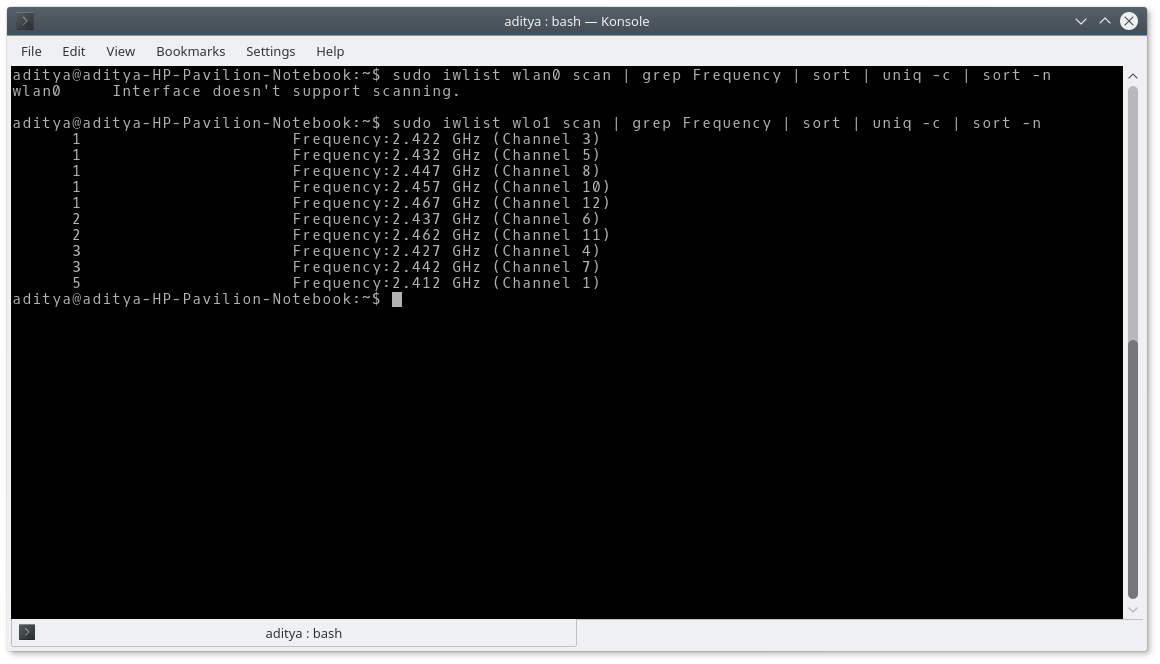
Aquí, wlan0 es el nombre de la interfaz de red inalámbrica. No funcionará si el sistema tiene un nombre diferente, por ejemplo, wlo1 en mi caso. Puede encontrar el nombre de su interfaz donde agrega y elimina redes y cambia el comando en consecuencia.
Aquí, el comando grep se usa para encontrar las líneas con la palabra 'frecuencia'. El comando sort seguido de uniq -c se usa para contar las redes WiFi que usan los mismos canales. Finalmente, sort -n se usa para mostrar una lista ascendente sobre la base del conteo total para un canal en particular.
Simplemente puede usar sudo iwlist wlan0 scan para obtener una vista más detallada.
Wavemon
Wavemon es una utilidad de monitoreo de red de los creadores de Ubuntu. Puedes instalarlo usando el comando:
Para iniciar la utilidad en la terminal, debe ejecutar el comando:
Presione F3 para obtener los datos del canal WiFi. Si solicita el permiso, salga de la utilidad presionando Q o F10 y ejecútelo como sudo wavemon .
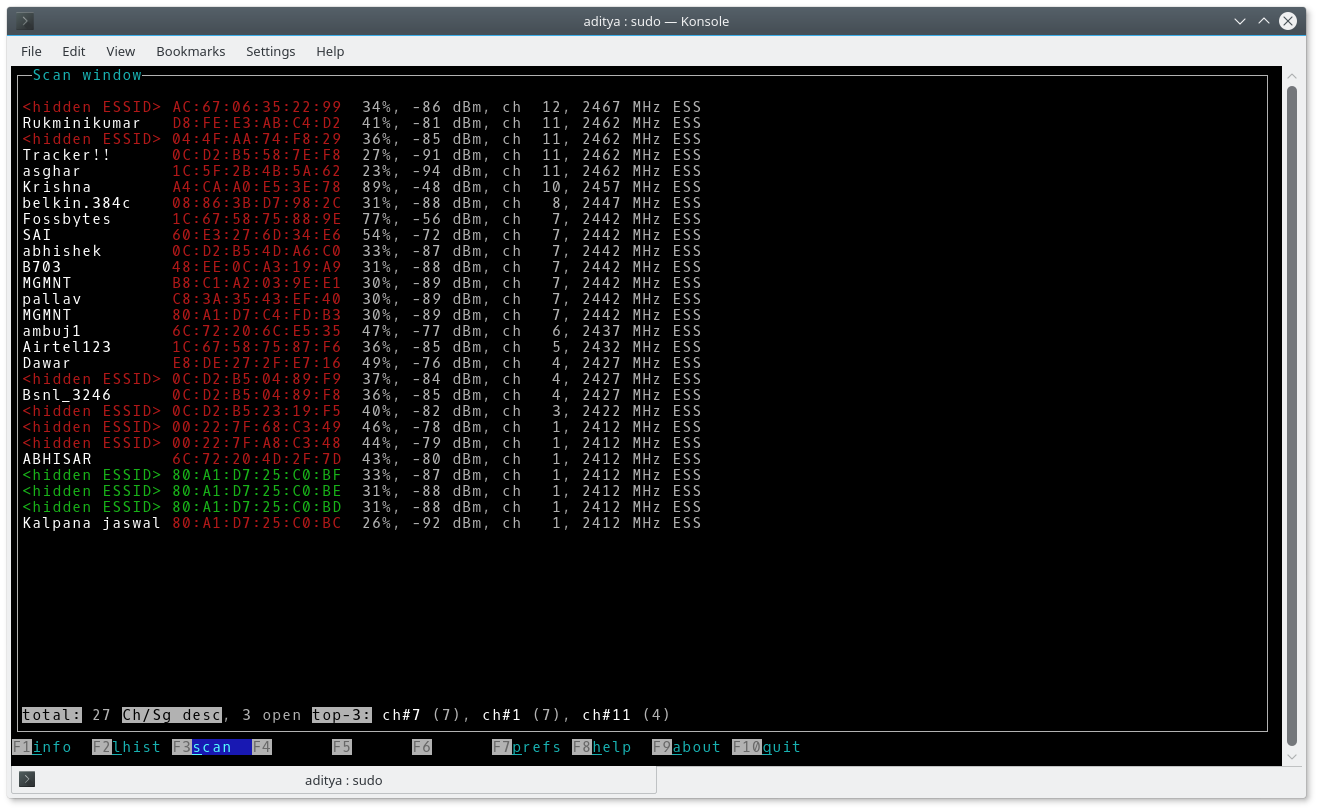
Puede presionar varias teclas de función para recolectar diferentes tipos de datos usando wavemon.

Leer más: Cómo aumentar su señal WiFi con una lata de cerveza
¿Cómo encontrar el mejor canal Wi-Fi en Android?
Analizador WiFi
Puede tomar la ayuda de una aplicación llamada WiFi Analyzer de farproc para encontrar el mejor canal posible en dispositivos Android.
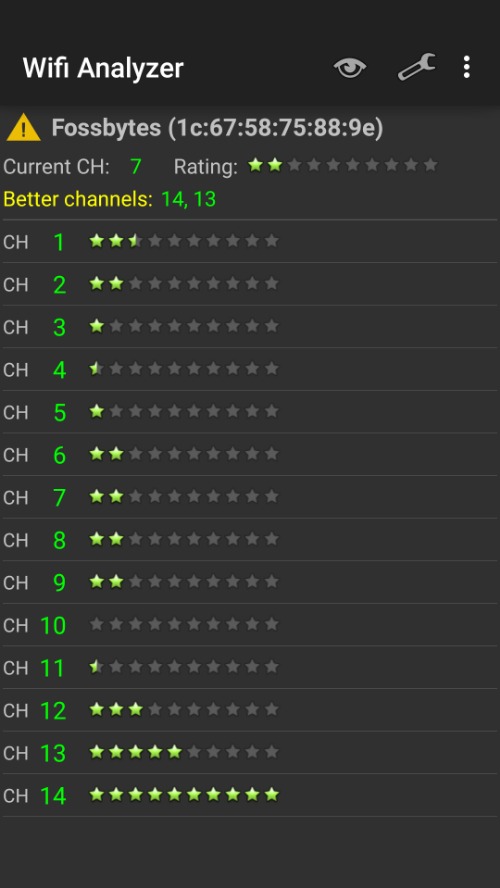
Puede elegir el canal más apropiado al ver el gráfico de intensidad frente al canal en la aplicación WiFi Analyzer. Alternativamente, toque el botón del ojo en la parte superior de la pantalla y seleccione Calificación del canal. Ahora, seleccione su AP (enrutador) tocando el mensaje rojo que se muestra en la parte superior (también se puede hacer presionando los tres puntos y seleccionando establecer mi AP). Mostrará el mejor canal para su enrutador.
Analizador WiFi
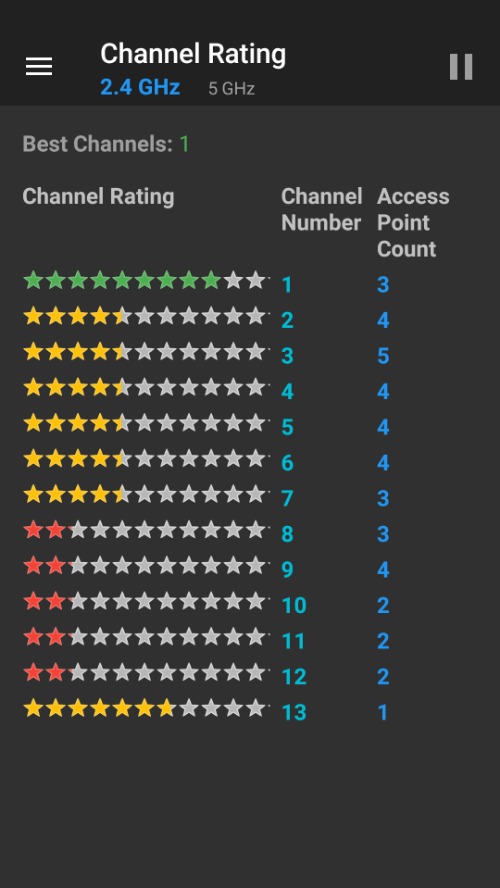
Hay una fuente abierta con un nombre similar llamado WiFiAnalyzer. El desarrollador podría haberlo nombrado sin espacio para reducir la confusión con la otra aplicación.
¿Cómo encontrar el mejor canal WiFi en Windows?
Analizador WiFi
Windows Store también cuenta con una aplicación WiFi Analyzer gratuita. Muestra el gráfico de fuerza vs. canal similar para varias redes activas.
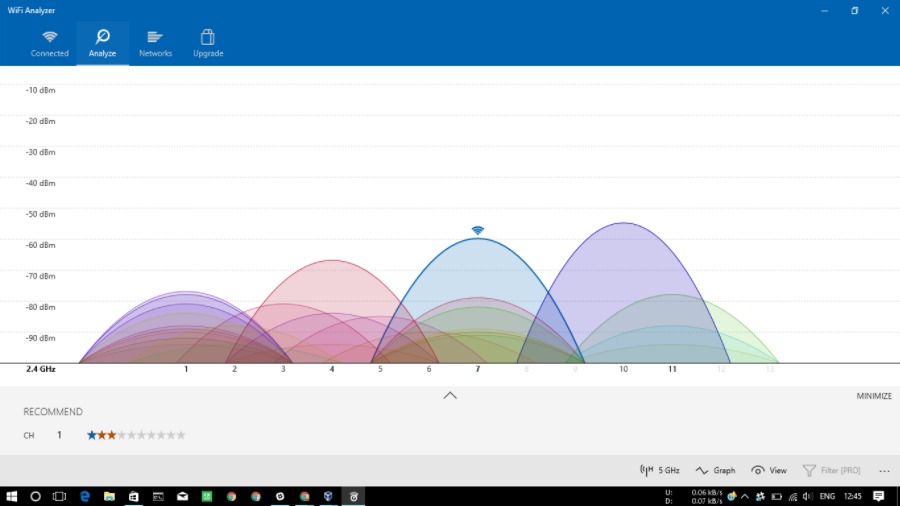
Debajo del gráfico, WiFi Analyzer recomienda el mejor canal. Hay otras aplicaciones pagas en la tienda de Windows, incluidas WiFi Tool y WiFi Commander.
Wi-FiInfoView
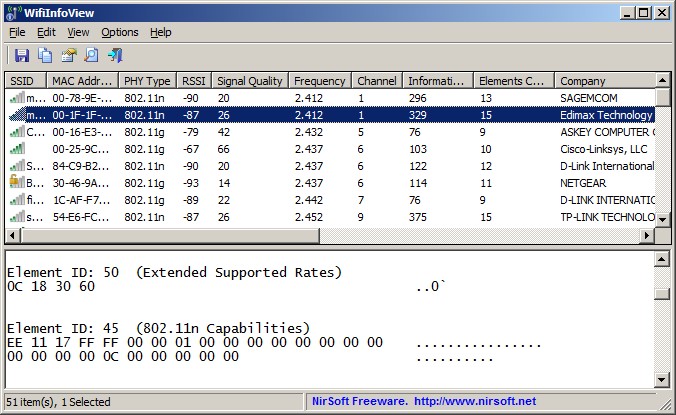
Otra herramienta simple de monitoreo de red es WifiInfoView de Nirsoft. Ofrece una interfaz fácil de usar, aunque no visualmente atractiva, donde puedes ver detalles como la calidad de la señal, los canales, la dirección MAC, etc.
¿Cómo encontrar el mejor canal WiFi en macOS?
En el caso de macOS, la utilidad de diagnóstico inalámbrico incorporada puede sugerir automáticamente el mejor canal WiFi para su enrutador de red.
- Presione el botón Opción y haga clic en el icono WiFi en la barra de menú
- Ahora, haga clic en Abrir diagnósticos inalámbricos .
- Haga clic en Ventana en la barra de menú.
- Haga clic en Escanear , aparecerá una nueva ventana de escaneo en su pantalla.
- Haga clic en Escanear ahora y después de unos momentos mostrará los mejores canales para la banda de 2,4 GHz y 5 GHz en el lado izquierdo.
Existe una utilidad paga llamada WiFi Explorer que se puede usar con el propósito de analizar redes cercanas y conocer sus canales inalámbricos.
¿Cómo configurar su enrutador WiFi para usar el mejor canal?
La configuración varía entre los enrutadores diseñados por diferentes fabricantes. Pero, en pocas palabras, debe acceder a la interfaz de su enrutador utilizando su navegador web y realizar los cambios necesarios.
Generalmente, 192.168.1.1 o 192.168.0.1 son las direcciones IP predeterminadas para acceder a la interfaz web de un enrutador. Consulte la guía del usuario de su enrutador para obtener detalles sobre su dirección IP y detalles de inicio de sesión. Normalmente, el nombre de usuario es admin y la contraseña también es admin . Puede encontrar la opción para cambiar el canal en la configuración de WiFi de su enrutador o en la configuración de WLAN.
Entonces, esta fue una breve descripción sobre algunas de las herramientas que se pueden usar para encontrar el mejor canal WiFi en el que puede operar nuestro enrutador. Esto nos salva de la degradación de velocidad innecesaria causada por otras redes.
encuentras esto de ayuda? Deja tus pensamientos. También puede leer esta publicación en la aplicación Fossbytes.
